Реклама
Знате да стиже, знакови упозорења су ту и одједном: нема вам простора на диску. Иако то сада није толико проблем као прије неколико година - будући да су хард дискови сада и експанзивни и приступачни - догодиће се прије или касније.
Поготово ако сте играч или дизајнер који користи рачунар оптерећен великим датотекама, мапама и програмима. Можда се питате „Па већ сам покренуо сваки чистач вани, шта је следеће?“ Прочитајте на!
Белешка: Следећи чланак подразумева да редовно чистите рачунар. Ако то ретко урадите, пређите на следећи чланак за а кратак о одржавању рачунара Најбољи начин за чишћење Виндовс 10: Упутство за употребу корак по коракНе знате како очистити Виндовс 10? Ево јасног детаљног водича за поновно добијање лепог и уредног рачунара. Опширније .
1. Црвени бар
Можете преузети датотеке само толико дуго на мрежи пре него што вас ухвате. Још горе, то брзи ССД 101 Водич за ССД уређајеСолид Стате Дривес (ССД дискови) заиста су олујом преузели средњи домет високог рачунарског света. Али шта су они? Опширније лако се загуши повременим великим програмом.
Ако сте већ примили упозорење са рачунара са Виндовс-ом да је простора за складиштење мало, проверите сами кликом на старт мени и уносом датотека. Изаберите Филе Екплорер опција.
Померите се доле на левој страни прозора и изаберите Овај рачунар.
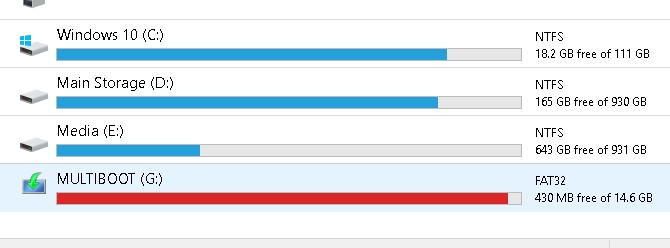
Наведено је пример флеш погона који је напуњен до капацитета. Ваша складишта ће се појавити црвено када је скоро пуна. Такође ћете примати обавештења и са свог рачунара када је ваша меморија у пуном капацитету.
Ако је чврсти диск на коме је инсталиран ваш ОС пун, рачунар ће се замрзнути и понекад престати да функционише док не очистите неки простор за складиштење.
2. Чишћење диска
Прво што морате да решите проблем са спорим складиштењем је да отпада смеће присутно на вашем рачунару. Неће вам пуно покренути рачунар, осим ако нисте дуго каснили за чишћењем.
Постоји пуно испробаних и истинитих начина за чишћење нереда на рачунару. Чишћење диска је задана метода Како очистити рачунар са Виндовс-а: Тхе Ултимате ЦхецклистПотрошња одређеног времена на чишћење Виндовс може донијети огромна побољшања перформанси. Ево крајњег списка за чишћење рачунара са Виндовс-ом. Опширније да бисте очистили смеће на Виндовс 10 и он делује изненађујуће добро.
Кликните на свој стартни мени и унесите га чишћење диска. Изаберите Чишћење диска па одаберите погон који желите очистити.
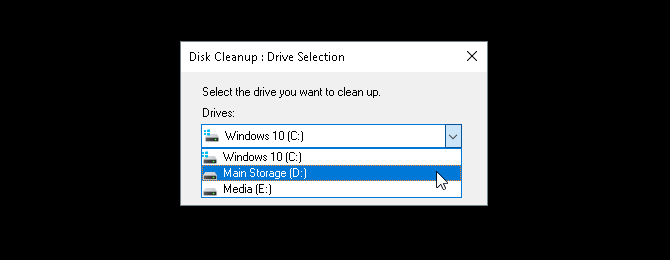
Биће вам представљен избор опција за избор.
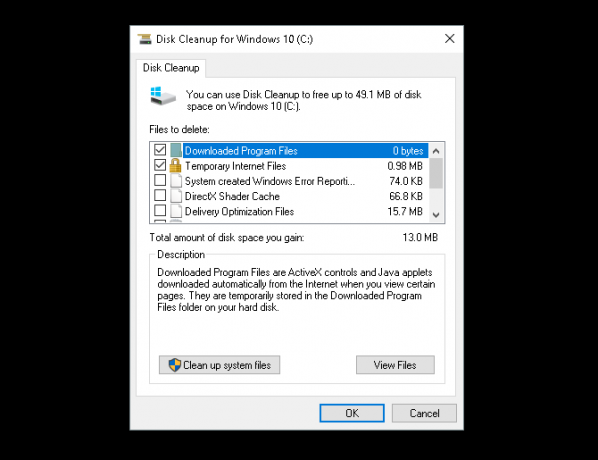
Да бисте направили мало простора за хитне случајеве, следеће опције су најмање инвазивне и нећете морати да обришете потребне датотеке:
- Преузете програмске датотеке
- Тренутни интернет фајлови
- Сличице
- Привремене датотеке
- Рециклажна канта
То ће се побринути за туђе датотеке и требало би да заустави штуцање које имате због недостатка складиштења.
3. Очистите системске датотеке
Системске датотеке могу озбиљно покварити рачунар. Да бисте видели које вањске системске датотеке имате на рачунару, изаберите опцију са ознаком Очистите системске датотеке при дну прозора Чишћење диска. Морат ћете поново скенирати свој погон.
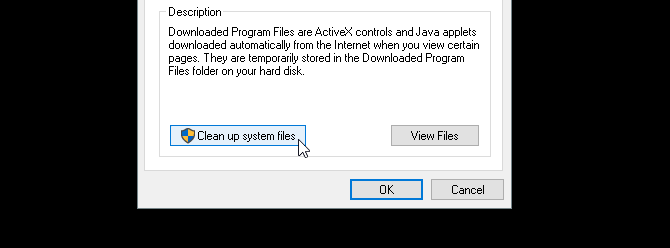
У следећем избору постоји неколико важних уноса који могу ослободити велику количину простора на диску. Су:
- Чишћење ажурирања за Виндовс: „Чишћење Виндовс Упдате брише или компримира старије верзије ажурирања које више нису потребне и заузимају простор.“
- Претходне инсталације Виндовс: Брише претходне верзије оперативног система Виндовс смештене на вашем локалном погону, које су обично резервисане као резервни оперативни системи.
Обе ове опције, ако су доступне, сигурно их је избрисати ако је ваш рачунар у супротном исправном стању. Претходне Виндовс инсталације обично се аутоматски бришу након отприлике 30 дана.
4. Деинсталирање програма и апликација
Најбољи начин за стварање простора на рачунару је деинсталација иначе некоришћених програма. Сви инсталирају програме који нису потребни. Временом се ти неискориштени програми могу заиста сакупити.
Прво започните покретањем заданог програма за деинсталирање. Кликните на дугме за старт и уђите контролна табла. Изаберите Контролна табла опција. Онда крени ка Програми> Програми и функције.
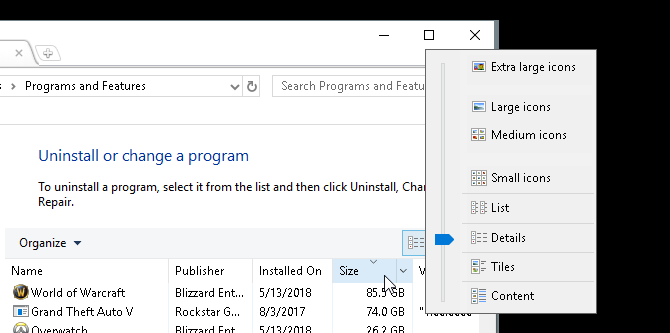
Добро је очистити највеће могуће инсталиране програме које прво не користите. Да бисте организовали своје програме, кликните на Икона организације у горњем левом делу прозора и повуците плави клизач до Детаљи.
Затим кликните на Величина картицу у вашем прозору. Ваши програми ће се појављивати у силазном редоследу у складу са величином. Почните да се крећете кроз своје програме и бришите програме које више не употребљавате тако што ћете десним тастером миша кликнути на програм и изабрати Деинсталирање / промјена.
Програми за деинсталацију треће стране
Иако подразумевани програм за деинсталирање добро функционише, може оставити и велике, скривене датотеке. Да бисте осигурали да сте у потпуности избрисали своје датотеке, можда бисте желели да погледате инсталирање програма за деинсталацију треће стране Знате који софтвер треба да деинсталирате са њега да га уклоним?Овде на МакеУсеОф изнијели смо многе чланке који прегледавају и истичу софтвер који вам омогућава да у потпуности и чисто деинсталирате апликације са вашег система. Једно од питања на које наиђете многи не знају који ... Опширније .
Моја лична препорука је Девонстајлер Рево-а. И лоцира и брише вањске датотеке повезане са програмом који сте деинсталирали. Рево Унинсталлер такође може пронаћи програме на радној површини који се обично не појављују у апликацијама за деинсталирање.
5. Пронађите велику датотеку „Цхункс“
Несретни споредни ефекат дигитализоване уметности и забаве је неред у складишту. Ако дизајнирате, играте или гледате филмове, велики делови складишта вашег рачунара биће посвећени великим датотекама.
Питање? Те велике датотеке често су уграђене у нејасне мапе.
Да бисте визуелизовали и лоцирали велике датотеке, мораћете да их преузмете и инсталирате ВинДирСтат. Овај програм се чини замрзнут временом, али ВинДирСтат је апсолутно кључан када је у питању лоцирање одређене величине и домета мапа на рачунару. Још једна добра опција је ВизТрее.
Инсталирајте апликацију након што на рачунару очистите мало простора. Затим га покрените тако што ћете кликнути на старт мени и откуцати виндирстат. Изаберите ВинДирСтат опција. На крају, одаберите једну од следећих опција и кликните ок.
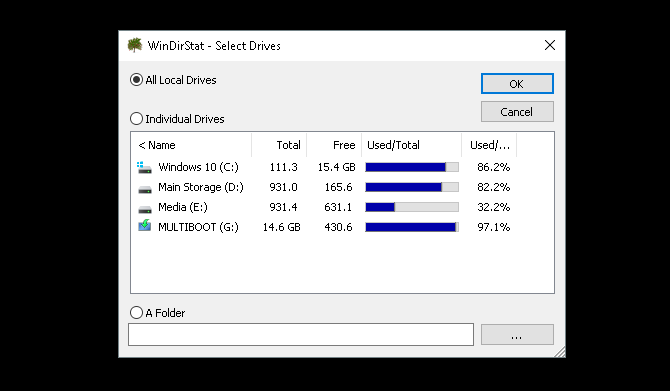
Можете да претражите све локалне дискове, укључујући УСБ диск јединице, појединачне диск јединице, па чак и појединачне фасцикле. Једном када одаберете свој избор, програм ће учитати приказ локалних датотека.
Овај је процес дуготрајан и интензиван, зато ограничите употребу других програма попут игара или графичких уређивача.
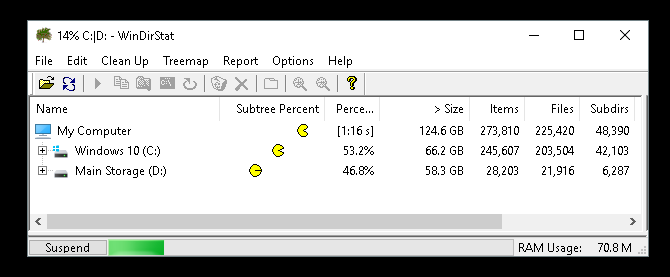
Након што се датотеке учитају, биће вам приказан обојени приказ датотека и мапа у боји.
Већи блокови су један комад складишта. Блокови сличне боје су појединачне датотеке које се налазе у истој мапи.
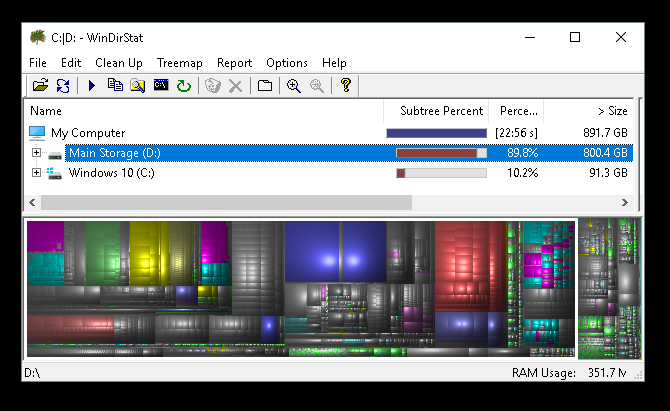
Кликните на појединачне блокове на дну прозора да бисте видели локацију датотеке изнад.
Приметићете да ће се већина композитних делова складиштеног простора користити за игре или системске мапе.
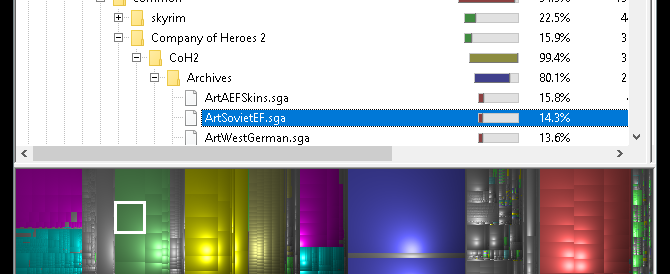
Кликните на велике појединачне комаде јер ће они очистити највише нереда. Покушајте да пронађете преузети ЗИП или додатак за игру на који сте заборавили или престали да користите.
Изненађујуће их је лако наћи јер просечни корисник рачунара преузима толико различитих датотека и апликација током животног века чврстог диска.
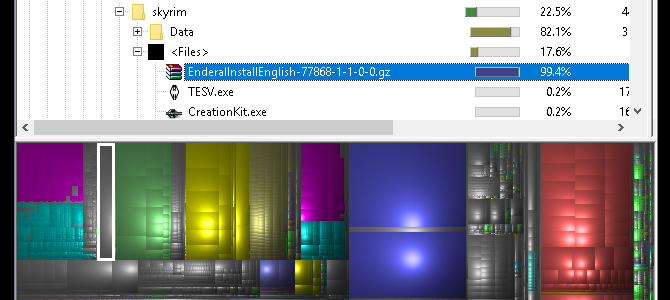
Кликните десном типком миша на датотеку и одаберите Овде је Екплорер. Ово ће отворити ваш подразумевани истраживач датотека у изабраној датотеци. Затим једноставно обришите датотеку или фасциклу.
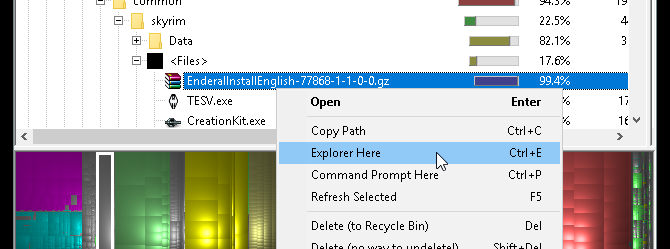
Имајте на уму, брисање делова програма или игре може их учинити застарелим. Ако ћете избрисати датотеку, уверите се да није неопходна за употребу друге. Велика, заборављена преузимања су савршени кандидат.
Чишћење још више простора на диску
Преузимање овде и тамо, и следећа ствар за коју знате да је ваш рачунар заустављен. Може бити напорно покушати одлучити коју датотеку уклонити када сте већ исцрпили типичне алате за чишћење.
Без бриге, сада тачно знате како да ријешите то нежељено неред. Ако је потребно, наставите с нашим чланком о ослобађање додатног простора на диску у оперативном систему Виндовс 10 6 савета за ослобађање простора на диску у систему Виндовс 10Чак се и терабајт простора за складиштење брзо пуни медијским датотекама. Овде ћемо вам показати како лако ослободити гигабајте простора на диску у оперативном систему Виндовс 10 уклањањем сувишних системских датотека. Опширније .
Цхристиан је скорашњи додатак МакеУсеОф заједници и ентузијастичан читатељ свега, од густе литературе до стрипова о Цалвину и Хоббесу. Његова страст за технологијом спаја се само његовом жељом и спремношћу да помогне; Ако имате било каквих питања која се тичу (углавном) било чега, слободно пошаљите е-пошту!

